Prochaine étape, tout aussi rapide que les précédentes, l’installation de la Webcam sur la RaspBerry. Pour cela, nous utiliserons Motion et ffmpeg.
Je dispose d’une Webcam Logitech Pro 5000, bien reconnue par ma Raspbian.
# lsusb Bus 001 Device 001: ID 1d6b:0002 Linux Foundation 2.0 root hub Bus 001 Device 002: ID 0424:9512 Standard Microsystems Corp. Bus 001 Device 003: ID 0424:ec00 Standard Microsystems Corp. Bus 001 Device 004: ID 148f:5370 Ralink Technology, Corp. RT5370 Wireless Adapter Bus 001 Device 005: ID 046d:08c5 Logitech, Inc. QuickCam Pro 5000
Ma webcam est bien détectée, avec aucune erreur.
On installe ensuite les packages nécessaires :
#aptitude install motion ffmpeg
L’installation terminée, nous nous attaquons au fichier de configuration /etc/motion/motion.conf .
En gros, voici ce que j’ai modifié :
daemon on # demarrage en mode démon videodevice /dev/video0 v4l2_palette 8 input 8 width 1024 height 768 framerate 10 auto_brightness on threshold 1500 quality 75 ffmpeg_cap_new on ffmpeg_cap_motion off ffmpeg_timelapse 0 ffmpeg_bps 500000 ffmpeg_variable_bitrate 31 ffmpeg_video_codec mpeg4 ffmpeg_deinterlace on text_right %m-%d-%Yn%T-%q text_left CAMERA Chambre %t target_dir /var/www/motion # répertoire ou sont stockées les images en cas de mouvements webcam_port 8081 # port dur serveur de streaming webcam_quality 100 webcam_motion on webcam_maxrate 5 webcam_localhost off control_port 0 # port 0 pour désactiver control_localhost off
Ensuite, nous devons créer le répertoires ou seront stockées les images, dans le cas d’une détection de mouvements :
# mkdir /var/www/motion
Et activer le mode Daemon dans le fichier /etc/default/motion :
start_motion_daemon=yes
Il ne nous reste plus qu’à démarrer notre navigateur sur l’adresse et le port configuré.
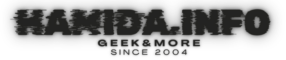 HAMIDA.info Papa, geek, mais pas que…
HAMIDA.info Papa, geek, mais pas que…

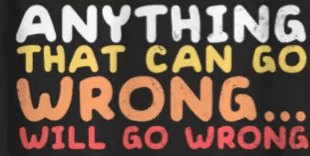



Testé ce soir, ça marche nickel … merci !
Par contre pourquoi 32 pour cette variable : ffmpeg_variable_bitrate
Dans le commentaire, la valeur max semble être 31 ?
C’est pas faux 🙂
Au moins cela prouve que tu ne recopies pas bêtement 🙂
salut.
je suis interesé a avoir le resultat que tu as eu avec ce tuto.
malheuresument, je utilise jessie et cela ne marche plus de meme.
pouvez vous m aider svp?
Merci.